iOS 18:如何自訂和重新排序照片應用程式
- Barbara Streisand原創
- 2024-09-25 21:06:421166瀏覽
Apple 的 iOS 18 對照片應用程式進行了重大重新設計,引入了統一的庫視圖,將所有部分整合到一個可滾動的介面中。雖然這個新佈局旨在簡化導航,但您可能希望根據自己的喜好進行自訂。以下是如何在新的照片應用程式中自訂和重新排序集合。
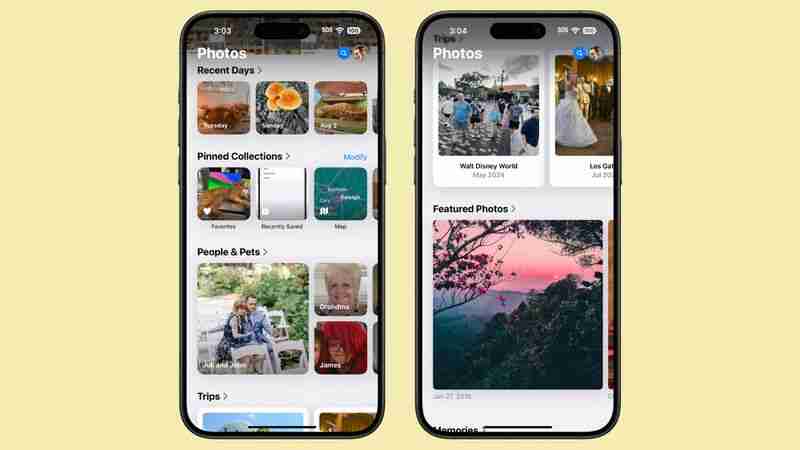
了解照片中的集合
在iOS 中18、照片應用程式中主照片網格之外的所有內容都被視為“集合”。其中包括:
- 最近幾天:最新照片的時間視圖,類似於先前的 iOS 17 天視圖。點擊即可查看按日期排序的整個圖書館。
- 相簿:存取您建立的所有相冊,包括與他人共享的相簿。
- 人物和寵物:AI 組織的個人和動物相簿。新的群組功能可自動將常用的同伴聚集在一起,並提供手動建立選項。
- 回憶:自動產生的投影片,現在採用 Apple Intelligence Memory Maker 來增強簡報效果。
- 旅行:基於位置的照片集。按年份查看您組織的旅行。
- 共享相簿:使用者之間共享的協作照片集。
- 固定收藏:快速存取您最重要的相簿或收藏。
- 精選照片:人工智慧精選展示您的最佳照片,並定期更新。
- 媒體類型:按拍攝模式(例如即時照片、肖像、全景)或檔案類型(例如螢幕截圖、螢幕錄製)過濾照片。
- 實用工具:適用於手寫便條或收據等實用影像類型的智慧型濾鏡。
- 桌佈建議:針對裝置桌布優化的 AI 精選影像,具有可自訂的視覺元素。
每個集合都提供不同的方式來查看和組織照片,從自動生成的幻燈片到特定類型圖像的過濾器。
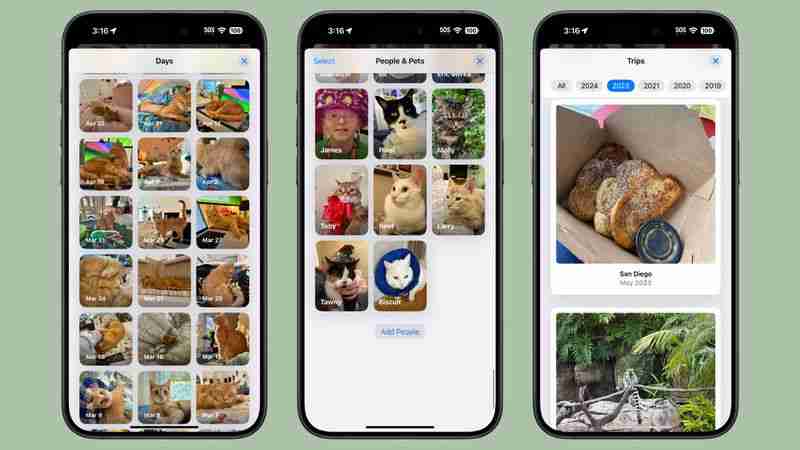
如何自訂和重新排序集合
您可以輕鬆變更集合的順序並選擇要顯示的集合。透過自訂您的收藏,您可以優先考慮最常使用的功能,使您的照片瀏覽體驗更適合您的需求。為此,只需按照以下步驟操作:
- 開啟照片應用程式。
- 一直向下捲動到主視圖底部。
- 點選自訂和重新排序選項。
- 在自訂選單中,您可以取消選取集合旁的複選標記以將其從視圖中刪除,然後點擊並按住集合旁的三個欄,然後拖曳以重新排列其位置。
- 對更改感到滿意後,點擊右上角的「X」退出並返回主照片視圖。

請記住,當您的偏好發生變化時,您可以隨時返回此選單進行進一步調整。當您探索重新設計的照片應用程式時,請花一些時間嘗試不同的收藏安排。您可能會發現與照片庫互動的新方法,從而增強整體體驗。
標籤:照片指南以上是iOS 18:如何自訂和重新排序照片應用程式的詳細內容。更多資訊請關注PHP中文網其他相關文章!
for while date include Filter auto Interface Collection this location display position ios everything Access
陳述:
本文內容由網友自願投稿,版權歸原作者所有。本站不承擔相應的法律責任。如發現涉嫌抄襲或侵權的內容,請聯絡admin@php.cn

